Удаление библиотеки
Со временем вы можете обнаружить, что больше не пользуетесь библиотекой — возможно, вы просто хотите перейти непосредственно к папке или поместите ее в избранное. Удалить библиотеку достаточно просто. Важно отметить, что удаление библиотеки не удаляет папки или файлы, содержащиеся в библиотеке. Поскольку библиотека по сути является контейнером, указывающим на исходные файлы, при удалении библиотеки этот контейнер удаляется, но исходные файлы и папки остаются в их существующем местоположении. Список доступных библиотек показан на следующем рисунке. (См. Рис. 1.)
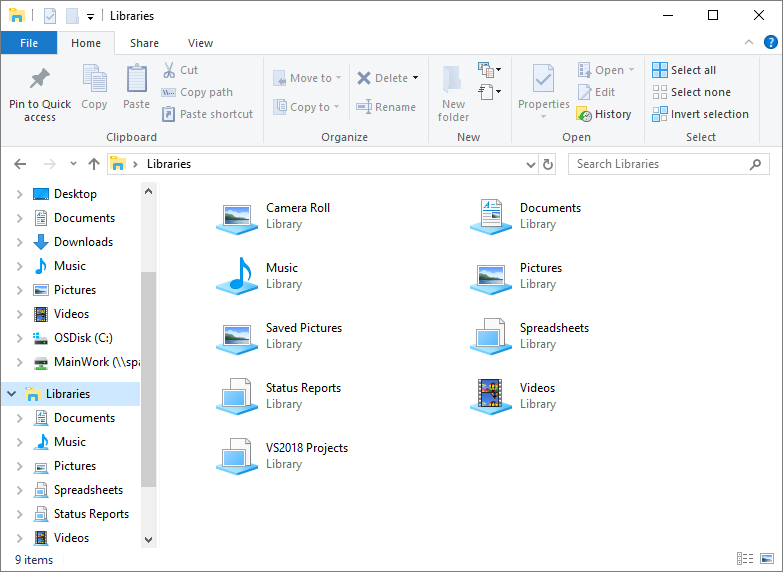
Рисунок 1. Доступные библиотеки.
Если вы хотите удалить библиотеку, скажем, библиотеку электронных таблиц, достаточно просто щелкнуть правой кнопкой мыши библиотеку электронных таблиц на левой панели и выбрать «Удалить» в контекстном меню. Библиотека удаляется, но папки и файлы, на которые она указывает, остаются нетронутыми.
Вам будет предложено подтверждающее сообщение с вопросом, действительно ли вы хотите удалить библиотеку. Щелчок «Да» приведет к удалению библиотеки; нажатие «Нет» оставит библиотеку без изменений.
Помните, что удаление библиотеки не приводит к удалению файлов и папок, содержащихся в ней. Это потому, что библиотеки — это просто символические коллекции файлов и папок.
Этот совет (11991) относится к Windows 7.